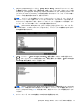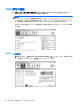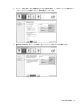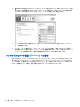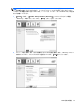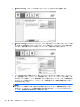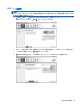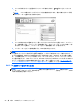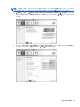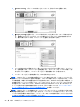RAID User Guide
3. [Create Volume](ボリュームの作成)をクリックして、移行プロセスを開始します。
4. [Create Volume]を選択すると、アレイが作成されたことを知らせるメッセージが表示されま
す。[OK]ボタンをクリックします。アレイの移行はバックグラウンドで引き続き実行されま
す。移行が実行されている間、コンピューターを通常どおり使用できます。
5. アレイの移行の完了が通知されたら、開いているすべてのプログラムを閉じてから、コンピュー
ターを再起動します。コンピューターを再起動すると、オペレーティング システムは新しく作
成されたアレイを検出し、コンピューターをもう一度再起動するように要求します。
6. コンピューターをもう一度再起動すると、RAID 移行が完了します。
注記: RAID 5 ボリュームの全体
の容量がコンソールに表示されますが
、3 つのハードドライブを
追加したことにより
作成された追加分の容量は
、システムに
未割り当てとして表示されます
。システ
ムの
再起動後
、未割り当ての
容量を割り当てる必要があります
。Windows XP をお
使いの場合は
、こ
の領域を別ボリュームとして
作成してフォーマットすることが
、オペレーティング システムから
選
択可能
なただ
1 つのオプションです。Windows Vista および Windows 7 には、単一
の
RAID 5 ボ
リュームを作成
できる追加の機能が含まれています
。詳しい
手順については
、
27 ページの「HP イ
メージへの未割り当てのハードドライブ容量
の割り当て
」を参照してください。
注記: RAID 5 ボリュームは複雑なため、コンピューターがハイバネーション状態になるまでの時
間は他の操作を実行しているときより長くなります。ハイバネーション状態になったら、キャリング
バッグやその他の場所に収納する前に、コンピューターのすべての動作が停止していることおよびす
べてのランプが消灯していることを確認してください。
26
第 5 章 RAID ボリュームのセットアップ